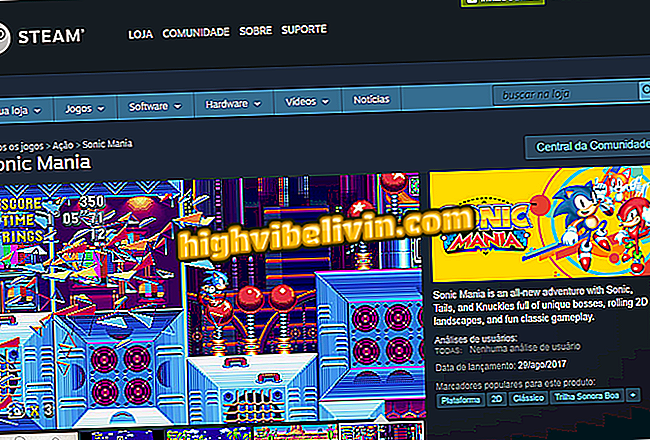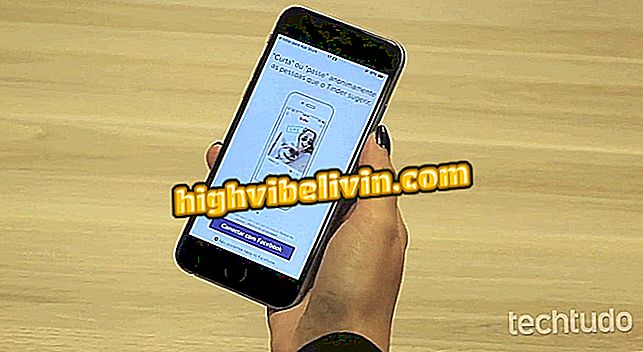Windows 10 Creators Update güncelleme uyarısı nasıl devre dışı bırakılır
Mesaj: "İyi haberler! Yaratıcılar için Windows 10 güncellemesi yolda, onu ilk alanlardan biri olmak ister misiniz?" Microsoft Windows ve Windows Server 2016 işletim sisteminin en son sürümüyle bilgisayarınızda Windows 10 Oluşturucu Güncelleştirmesi güncellemesinin kullanılabileceğini belirtir, örneğin, işletmelerin kullanıcıları yeni sürüme yükseltirken kontrol etmeleri yararlı olsa da, güncelleme bildirimi sıkıntı verici veya riskli olabilir. Bu eğitimde, Windows Kayıt Defteri'ni değiştirerek bildirimin nasıl devre dışı bırakılacağına bakın.
Windows 10 Oluşturucu Güncelleme menüsü değişiklikleri Başlat; farklılıkları anlamak
Bu değişikliklerin riski nedeniyle, başlamadan önce ne yaptığınızdan emin olun ve bir sistem geri yükleme noktası oluşturun. Windows 10 kayıt defterinde yapılan değişiklikleri tersine çevirmek için bir yedek kopya da oluşturabileceğinizi unutmayın.

Windows 10 Creators Update güncelleme uyarısını nasıl devre dışı bırakacağınız aşağıda açıklanmıştır.
App: Telefonunuzdaki en iyi ipuçlarını ve en son haberleri alın
Adım 1. 'Windows + R' tuşlarına aynı anda basarak Windows Kayıt Defteri Düzenleyicisi'ni çalıştırın. Görünen küçük pencerede, "regedit" yazın (tırnak işaretleri olmadan) ve '' Enter '' tuşuna basın. İstenirse, şifreyi sağlayın veya programın çalışmasına izin vermek için "Evet" düğmesini tıklayın;

Windows Kayıt Defteri Düzenleyicisi 10'u Çalıştırma
Adım 2. Kayıt Defteri Düzenleyicisi açıkken, "HKLM \ SOFTWARE \ Microsoft \ WindowsUpdate \ UX \ Settings \" anahtarına gidin;
Adım 3. "Ayarlar" tuşu seçiliyken sağ çerçevenin boş bir alanına sağ tıklayın. Görünen menüde "Yeni" ve ardından "DWORD Değeri (32-bit)";

Windows Kayıt Defteri'nde Yeni Bir Değer Yaratmak
Adım 4. Değer oluşturulduktan sonra, "HideMCTLink" kelimesini (tırnak işaretleri olmadan) varsayılan adın yerine koyun ve onaylamak için '' Enter '' tuşuna basın;

Oluşturulan değeri yeniden adlandırma
Adım 5. Sonra düzenlemek için yeni değeri çift tıklayın. Düzenleme penceresi göründüğünde, değer veri alanını '' 1 '' olarak değiştirin ve ardından "OK" düğmesini tıklatarak onaylayın;

Windows Oluşturucu güncelleştirmesi uyarısını devre dışı bırakmak için değeri yapılandırma
Hazır! Sistemi yeniden başlattığınızda bildirim artık görünmeyecektir. Ancak, mümkün olduğunda yükseltme yapılması gerektiğini unutmayın.
Tüm zamanların en iyi Windows nedir? Forumda takas ipuçları.